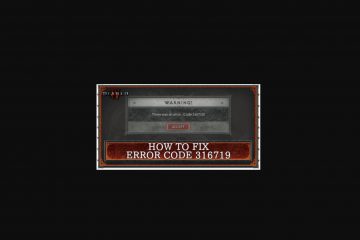Pelajari cara mengubah nilai registri tersembunyi untuk meningkatkan kinerja game dan FPS di Windows 11 dan Windows 10.
Baik Windows 11 dan Windows 10 dioptimalkan untuk bermain game secara default. Jika diperlukan, Anda bahkan dapat mengaktifkan Mode Game untuk meningkatkan pengalaman bermain game secara keseluruhan. Namun, jika Anda ingin meningkatkan performa dan meningkatkan rata-rata FPS (frame per detik) di semua game Anda, terutama pada mesin lama, Anda perlu melakukan sedikit perubahan pada registri. Dalam panduan cepat dan mudah ini, saya akan menunjukkan cara melakukannya dalam langkah-langkah sederhana. Mari kita mulai.
Sebelum Anda Mulai
Hak administrator diperlukan untuk melakukan perubahan registri. Sebelum melakukan perubahan registri, harap buat cadangannya. Cadangan membantu Anda memulihkan sistem jika Anda melakukan kesalahan.
Registry Tweaks untuk Meningkatkan Kinerja Game dan FPS
Tekan “tombol Windows + R”untuk membuka dialog Jalankan. Ketik “regedit“dan klik “OK“.Buka folder berikut di folder berikut registry.
HKEY_LOCAL_MACHINE\SOFTWARE\Microsoft\Windows NT\CurrentVersion\Multimedia\SystemProfileKlik dua kali nilai “SystemResponsiveness“di panel kanan. Pastikan kolom”Value Data”disetel ke”0“.Buka folder berikut di folder registry.
HKEY_LOCAL_MACHINE\SYSTEM\CurrentControlSet\Control\PriorityControlKlik dua kali nilai “Win32PrioritySeparation“. Ganti nilai saat ini di Value Data dengan “26“. Pilih “Hexadecimal“dan klik “OK“.Tutup Editor Registri.Restart komputer Anda. Dengan itu, Anda kinerja game dan FPS ditingkatkan.
Langkah Terperinci (Dengan Tangkapan Layar)
Pertama, buka kotak Jalankan dengan menekan pintasan “tombol Windows + R”. Dalam dialog Jalankan, ketik “regedit“dan klik “OK“. Klik tombol”Ya”di prompt UAC. Ini akan membuka Windows Registry Editor.
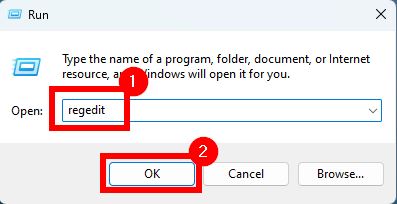
Masuk itu, buka folder berikut. Anda juga dapat menempelkan jalur tersebut di bilah alamat registri dan menekan”Enter”.
HKEY_LOCAL_MACHINE\SOFTWARE\Microsoft\Windows NT\CurrentVersion\Multimedia\SystemProfile
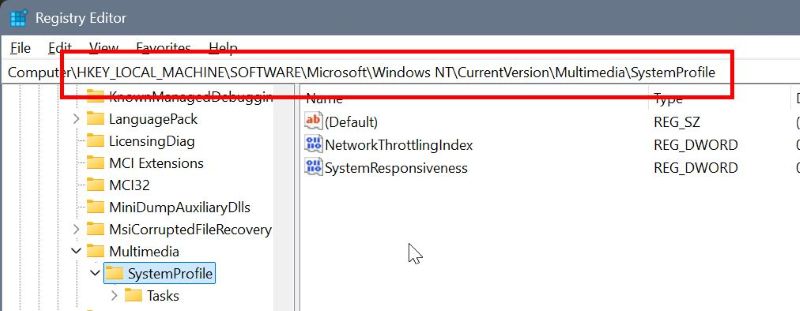
Setelah Anda membuka folder ini, di panel kanan, klik dua kali Nilai “Responsif Sistem“. Selanjutnya, pastikan data nilai disetel ke “0“.

Selanjutnya, buka folder berikut. Sama seperti sebelumnya, Anda dapat menempelkan jalur berikut di bilah alamat registri dan tekan”Enter”.
HKEY_LOCAL_MACHINE\SYSTEM\CurrentControlSet\Control\PriorityControl
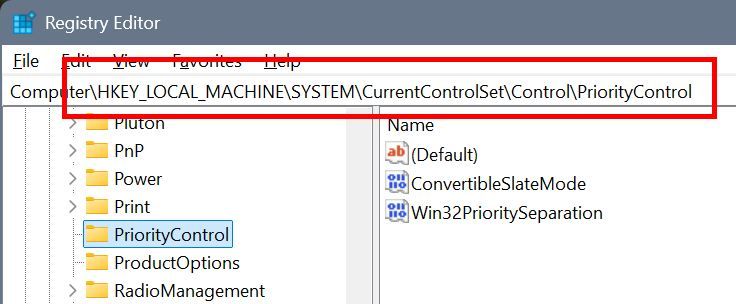
Di panel kanan, temukan dan klik dua kali Nilai “Win32PrioritySeparation“.
Dalam dialog “Edit Nilai”, ganti nilai saat ini di kolom “Value Data”dengan “26“dan klik “OK“untuk menyimpan perubahan.
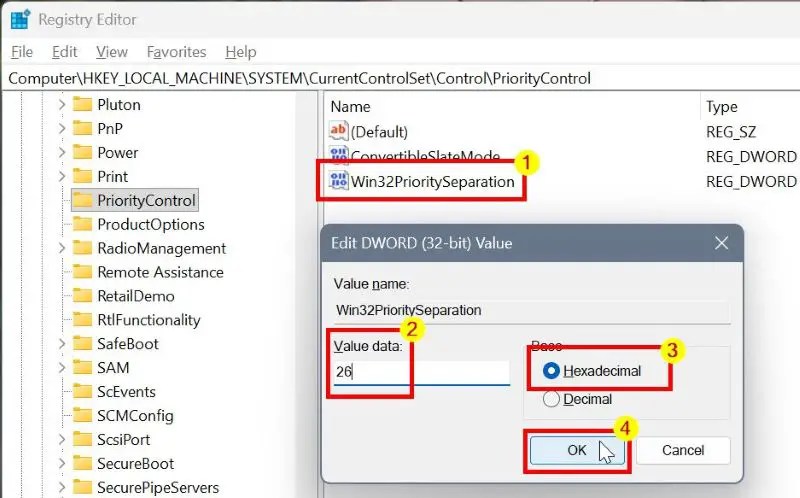
Terakhir, tutup jendela editor registri dan restart komputer Anda. Itu saja, dengan itu, Anda telah melakukan perubahan registri yang diperlukan untuk meningkatkan kinerja dan FPS semua game Anda.
Jika Anda bertanya-tanya, perubahan yang baru saja kami lakukan pada nilai”Win32PrioritySeparation”memastikan bahwa Windows memprioritaskan proses/aplikasi di latar depan. Menetapkan nilai ini ke 26 akan memberikan performa terbaik.
Jika Anda memiliki pertanyaan atau butuh bantuan, beri komentar di bawah. Saya akan dengan senang hati membantu.